ZS5-2 전원 공급 장치 교체
 | 주의 - 전원 공급 장치에서 오류가 발생했는데 교체품이 없는 경우 오류가 발생한 전원 공급 장치를 분리하지 마십시오. 이렇게 하면 적절히 공기가 통해 가능한 장비 손상을 막을 수 있습니다. |
스토리지 컨트롤러에는 중복된 핫 스왑 가능 전원 공급 장치가 장착되어 있습니다. 다음 절차를 수행하여 ZS5-2 전원 공급 장치를 교체할 수 있습니다.
-
결함이 있는 전원 공급 장치를 식별합니다.
-
물리적으로 시스템 앞에 있지 않은 경우 BUI의 Maintenance(유지 관리) > Hardware(하드웨어) 섹션으로 이동하여 컨트롤러에 대한 오른쪽 화살표 아이콘, PSU를 차례로 누른 후 주황색 아이콘으로 표시된 결함이 있는 전원 공급 장치의 ID를 기록합니다. 컨트롤러 그림에서 전원 공급 장치의 위치를 강조 표시하려면 전원 공급 장치 ID를 누릅니다. 결함이 있는 전원 공급 장치의 세부정보를 보려면 해당 정보 아이콘을 누른 후 Active Problems(활성 문제)를 누릅니다.
-
물리적으로 시스템 앞에 있는 경우 전원 공급 장치의 주황색 서비스 작업 요청 표시기가 켜져 있어야 합니다. BUI에서 로케이터 아이콘(
 )을 눌러 결함이 있는 전원 공급 장치의 로케이터 표시기를 깜박이게 할 수 있습니다.
)을 눌러 결함이 있는 전원 공급 장치의 로케이터 표시기를 깜박이게 할 수 있습니다.
주 - 시스템의 전원을 켤 때 오류가 발생한 전원 공급 장치의 팬이 계속 회전하고 있을 수 있습니다. 팬이 계속 회전하는 동안 전원 공급 장치를 분리할 수 있습니다. -
- 결함이 있는 전원 공급 장치가 있는 컨트롤러의 후면에 접근합니다.
-
CMA 해제 탭을 누른 상태에서(a) 방해가 되지 않게 암을 돌립니다(b).
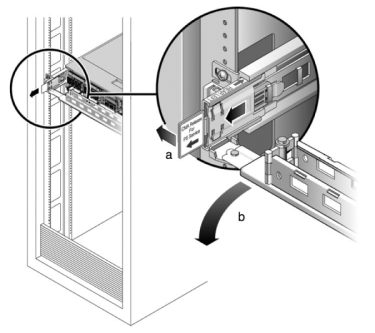
- 결함이 있는 전원 공급 장치에서 전원 코드를 분리합니다.
-
핸들을 당기면서 해제 탭을 오른쪽으로 누릅니다.
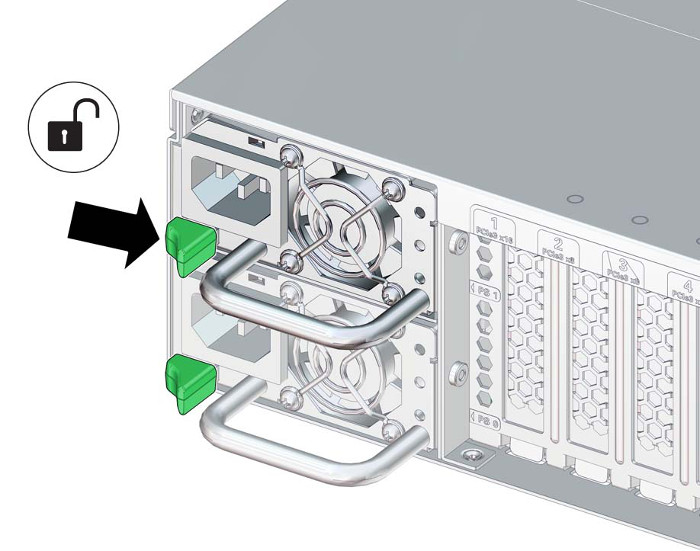
-
핸들을 계속 당기면서 전원 공급 장치를 섀시 밖으로 밉니다. 전원 공급 장치를 따로 보관합니다.
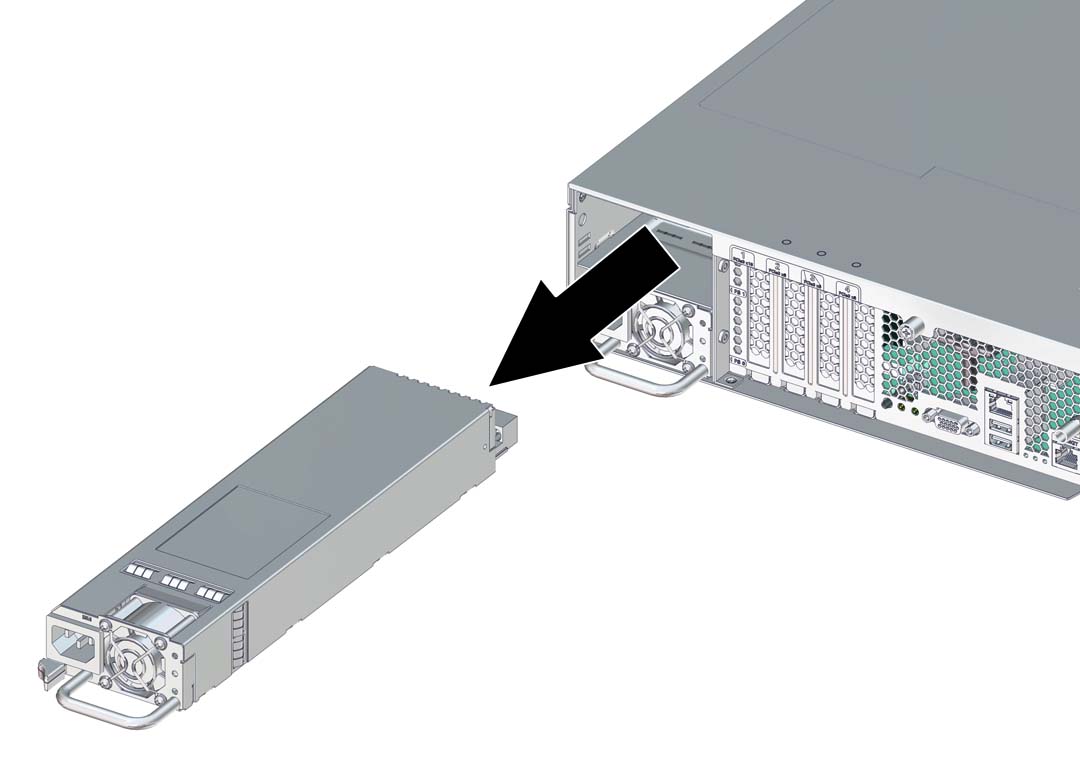
-
교체용 전원 공급 장치를 섀시 슬롯에 맞춥니다.
PDB 커넥터는 섀시 쪽에 있고 해제 탭은 왼쪽에 있습니다.
-
해제 탭이 딸깍 소리가 날 때까지 교체용 전원 공급 장치를 섀시로 밉니다.
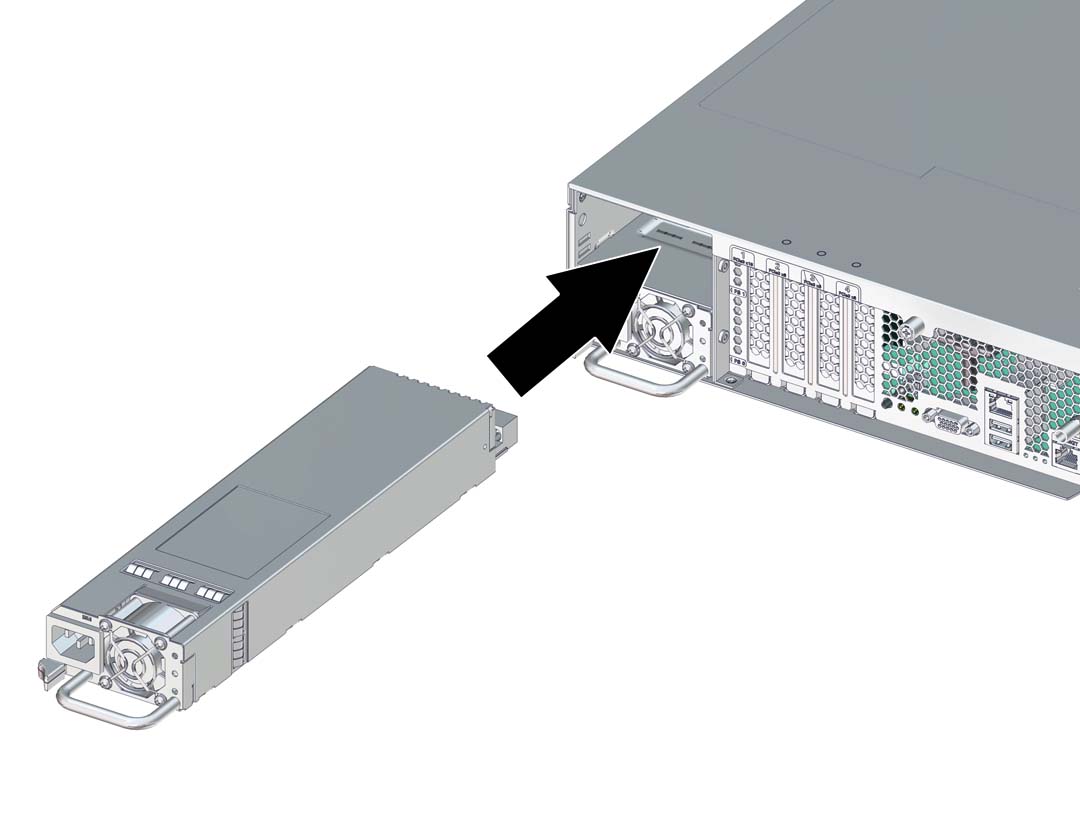
- 이전에 추가한 레이블을 참조하여 모든 케이블을 원래 포트에 다시 연결합니다. 케이블 연결에 대한 자세한 내용은 Oracle ZFS Storage Appliance 케이블 연결 설명서를 참조하십시오.
- 전원 공급 장치에 전원 코드를 연결합니다.
- 녹색 AC 켜짐 상태 표시기에 불이 켜졌는지 확인합니다.
-
BUI의 Maintenance(유지 관리) > Hardware(하드웨어) 화면으로 이동합니다. 컨트롤러의 오른쪽 화살표 아이콘을 누른 후 PSU를 눌러 새로 설치된 전원 공급 장치의 상태 아이콘(
 )이 녹색인지 확인합니다. 새 전원 공급 장치에 대한 세부정보를 보려면 해당 정보 아이콘을 누릅니다.
)이 녹색인지 확인합니다. 새 전원 공급 장치에 대한 세부정보를 보려면 해당 정보 아이콘을 누릅니다.
- 결함이 자체적으로 해결되지 않을 경우 활성 문제 복구를 참조하십시오.